
Colaborar en una hoja de cálculo compartida de Numbers en la Mac
Tanto si eres el propietario de una hoja de cálculo compartida como si te invitaron a colaborar, después de abrirla puedes ver los cambios que otras personas están efectuando en ella en tiempo real, o puedes ocultar o mostrar la actividad de edición, entre otras muchas cosas. El número de personas que están editando o viendo la hoja de cálculo (sin incluirte a ti) se indica en el botón Colaborar de la barra de herramientas, y sus nombres aparecen en la lista de participantes.
Aceptar una invitación a colaborar
Cuando recibes un enlace a una hoja de cálculo compartida, lo que ocurra al hacer clic el enlace dependerá del acceso y los permisos definidos por el propietario, la versión de Numbers y macOS que tengas instalada en tu computadora, y de si usas iCloud Drive.
Haz clic en el enlace del correo electrónico, mensaje o publicación que recibiste.
Si el sistema te lo pide, inicia sesión con tu Apple ID o sigue las instrucciones que se muestran.
Para que una hoja de cálculo se abra:
En una Mac: la hoja de cálculo se abre en Numbers para Mac o en Numbers para iCloud. Esto depende de si tienes iCloud Drive configurado en la Mac y de si iniciaste sesión, de dónde hagas clic en el enlace (por ejemplo, en Mail en la Mac o en una página web) o de si tienes macOS Mojave 10.14 (o posterior) y Numbers 10.0 (o posterior) en tu computadora.
En iCloud.com en una Mac o equipo con Windows: si iniciaste sesión en iCloud.com en un explorador web, la hoja de cálculo se abre en Numbers para iCloud, y se agrega al administrador de hojas de cálculo y a iCloud Drive.
En un iPhone con iOS 12 o posterior, y Numbers 10.0 o posterior: el documento se abre en Numbers en tu iPhone y se agrega a tu administrador de hojas de cálculo.
En un iPad con iOS 12 o iPadOS 13, o posterior, y Numbers 10.0 o posterior: la hoja de cálculo se abre en Numbers en iPad y se agrega al administrador de hojas de cálculo. Si no tienes Numbers instalado en tu iPad, la hoja de cálculo se abre en Numbers para iCloud en un explorador web.
En un dispositivo Android, o en un dispositivo sin iOS 12 o iPadOS 13, o posterior, ni Numbers 10.0 o posterior: la hoja de cálculo se abre en un explorador, donde puedes verla, pero no editarla.
Si tienes problemas para aceptar una invitación, asegúrate de satisfacer todos los requisitos de iCloud y del sistema.
Colaborar en una hoja de cálculo compartida
Abre la hoja de cálculo compartida.
Si ya habías abierto la hoja de cálculo, búscala en la carpeta Numbers de iCloud Drive. Si no ves la hoja de cálculo, haz clic en el enlace del correo electrónico, mensaje o publicación que recibiste, y si el sistema te lo pide, inicia sesión.
Si no consigues abrir la hoja de cálculo, consulta "Aceptar una invitación a colaborar" (arriba).
Edita la hoja de cálculo.
Se mostrará en tiempo real todos los cambios que tú y los demás realicen. Verás cursores de colores y selecciones de texto y objetos coloreados en aquellos puntos donde otra persona esté realizando una edición. Mueve el puntero sobre un cursor de color para ver quién está haciendo el cambio.
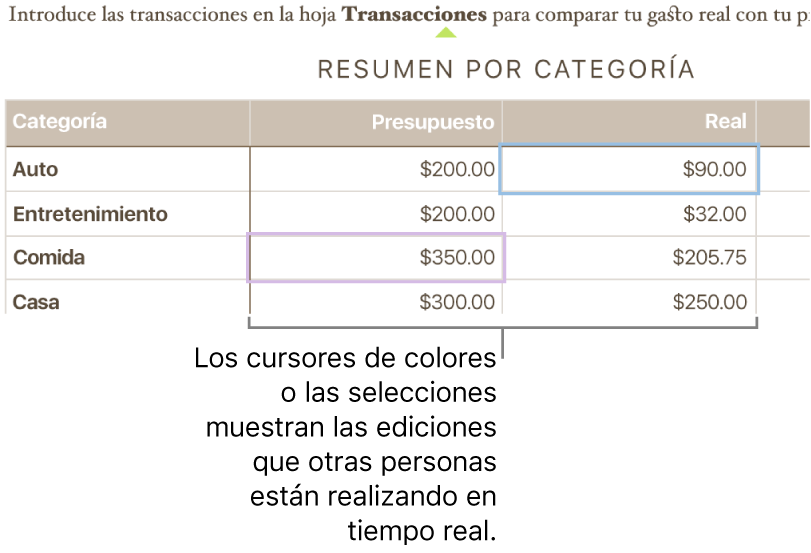
Realiza cualquiera de las siguientes operaciones:
Ver quién está trabajando en la hoja de cálculo: haz clic en
 en la barra de herramientas para abrir la lista de participantes, que muestra quién se unió a la hoja de cálculo y quién está editándola o viéndola en ese momento.
en la barra de herramientas para abrir la lista de participantes, que muestra quién se unió a la hoja de cálculo y quién está editándola o viéndola en ese momento.El número de personas que están editando o viendo la hoja de cálculo (sin incluirte a ti) se indica en el botón.
Seguir las ediciones de algún colaborador: haz clic en el punto de color situado junto al nombre de la persona en la lista de participantes. Si no ves un punto de color, la persona tiene la hoja de cálculo abierta pero no está participando activamente en ella.
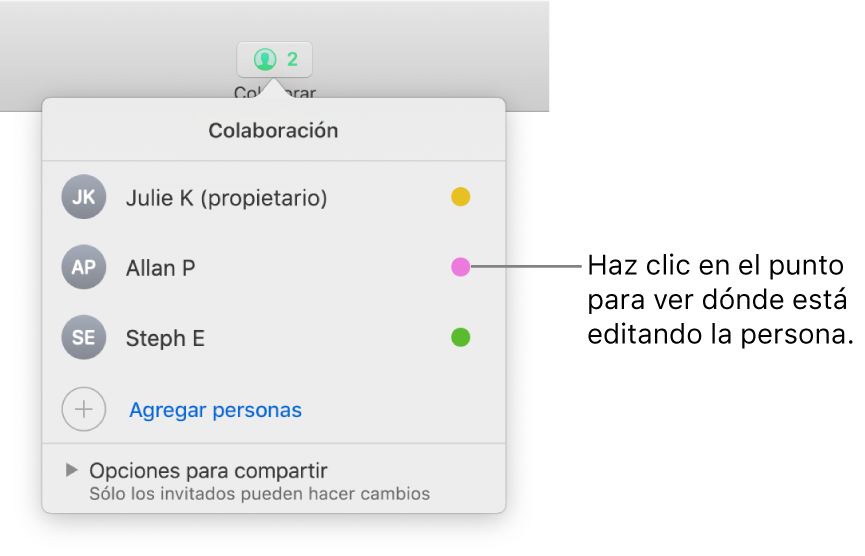
Ocultar o mostrar actividad (cursores o selecciones de color): selecciona Visualización > "Ocultar actividad de colaboración" o Visualización > "Mostrar actividad de colaboración" (el menú Visualización se encuentra en la parte superior de la pantalla).
Resolver conflictos: si hay conflictos, verás un cuadro de diálogo. Selecciona la versión que quieras conservar; si conservas más de una, se seguirá compartiendo la versión más reciente.
Si ves un signo de exclamación en el botón Colaborar, significa que tu computadora no tiene conexión. Los cambios que hagas se cargarán automáticamente a iCloud la próxima vez que te conectes a Internet. Para obtener más información, consulta Editar sin conexión.
Editar sin conexión
Si no cuentas con una conexión a Internet, se muestra un signo de exclamación en el botón Colaborar. Puedes continuar trabajando en la hoja de cálculo y, la próxima vez que te conectes a Internet, los cambios se cargarán a iCloud automáticamente.
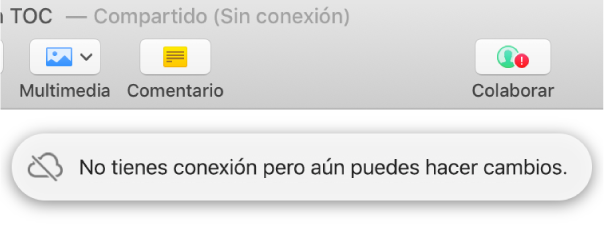
Estos son algunos aspectos que debes tener en cuenta al editar una hoja de cálculo compartida mientras no tienes conexión a Internet:
Para compartir una copia de la hoja de cálculo con tus cambios antes de que tus cambios se carguen, selecciona Compartir > “Enviar una copia” (en el menú Compartir disponible en la parte superior de tu pantalla). Con este método se incluyen tus cambios. De forma contraria a lo anterior, si arrastras la hoja de cálculo desde el Finder a, por ejemplo, un mensaje de correo, no se incluyen los cambios que hiciste cuando no tenías una conexión a Internet.
Si no estás seguro de si tus cambios ya se sincronizaron, puedes revisar su estado. Selecciona Visualización > “Mostrar estado de sincronización” (en el menú Visualización situado en la parte superior de la pantalla).
Si otro participante con conexión a Internet elimina objetos u hojas que estás modificando sin conexión, tus cambios ya no estarán en la hoja de cálculo cuando vuelvas a tener conexión.
Consulta este artículo de soporte de Apple para obtener más información sobre cómo editar sin conexión.
Abandonar una hoja de cálculo compartida
Si no quieres seguir teniendo acceso a una hoja de cálculo a la cual te invitaron a compartir, puedes darte de baja de la lista de participantes.
haz clic en
 en la barra de herramientas.
en la barra de herramientas.Mueve el puntero sobre tu nombre, haz clic en los tres puntos que aparecen y selecciona Eliminarme.
Al eliminar tu nombre de la lista de participantes, la hoja de cálculo se eliminará de tu iCloud Drive. Si después quieres acceder de nuevo a la hoja de cálculo, puedes utilizar el enlace original para volver a abrirla.
Nota: no todas las funciones de Numbers están disponibles para una hoja de cálculo compartida con otras personas. Consulta este artículo de soporte de Apple para obtener información.